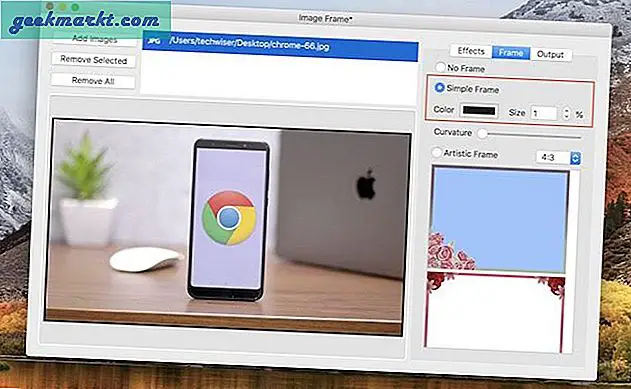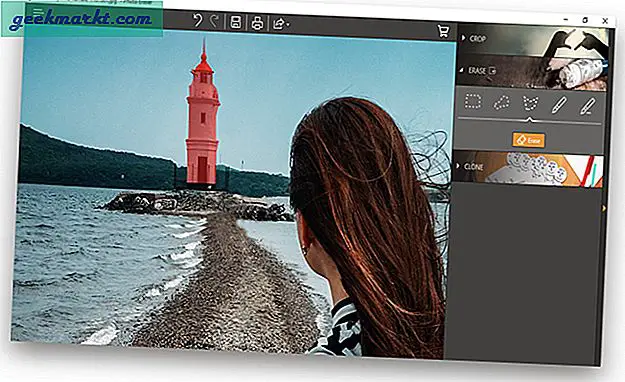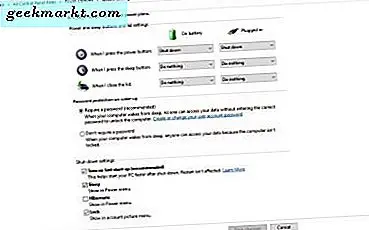
Windows 10 seharusnya lebih cepat daripada platform Windows sebelumnya lainnya, tetapi startup-nya memang butuh waktu. Namun, Windows 10 memiliki beberapa pengaturan yang dapat Anda konfigurasikan untuk mempercepat startup. Jadi ini adalah bagaimana Anda dapat mempercepat startup di Windows 10.
Jika Anda memiliki laptop, Anda dapat mengklik kanan ikon baterai pada baki sistem dan pilih Power Options dari sana. Sebagai alternatif, tekan tombol Win + X dan pilih Power Options dari menu. Itu akan membuka jendela yang ditunjukkan langsung di bawah.
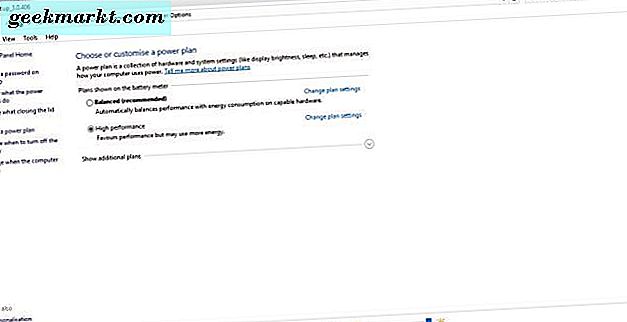
Kemudian pilih tombol Pilih apa yang dilakukan tombol daya di sebelah kiri. Itu membuka jendela di bawah ini yang mencakup opsi Hidupkan startup cepat . Jika opsi berwarna abu-abu, pilih Ubah pengaturan yang saat ini tidak tersedia .
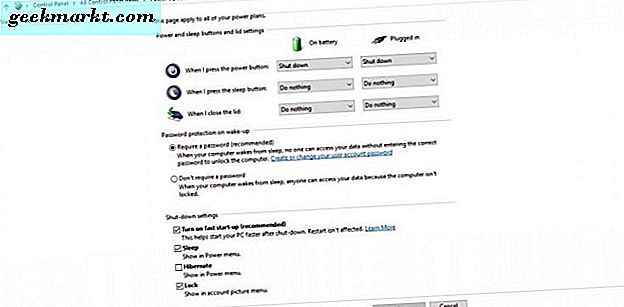
Kemudian Anda dapat memilih opsi Hidupkan startup cepat di jendela itu. Tekan tombol Simpan perubahan untuk menerapkan pengaturan yang dipilih. Windows 10 akan boot lebih cepat dari sebelumnya.
Pilihan lain untuk dicatat adalah di MSConfig, tercakup dalam artikel TechJunkie ini. Buka MSConfig dengan menekan Win + R untuk membuka run dan memasukkan ' msconfig' di sana. Kemudian klik tab Boot seperti yang ditunjukkan di bawah ini.
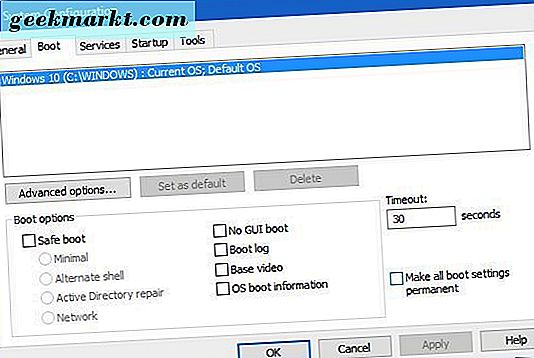
Itu termasuk pengaturan boot No GUI yang menghilangkan bar bergerak grafis saat startup. Jadi, dengan memilih opsi ini Anda juga dapat mempercepat startup. Pilih opsi, klik Apply dan OK untuk menutup MSConfig.
Di luar opsi itu, cara terbaik untuk mempercepat startup Windows 10 biasanya adalah mengurangi startup yang memuat dengan Windows 10. Task Manager memberi Anda ikhtisar tentang perangkat lunak startup Anda di Windows 10. Klik kanan pada taskbar dan pilih Task Manager untuk membukanya, dan pilih tab Start-up seperti di bawah ini.
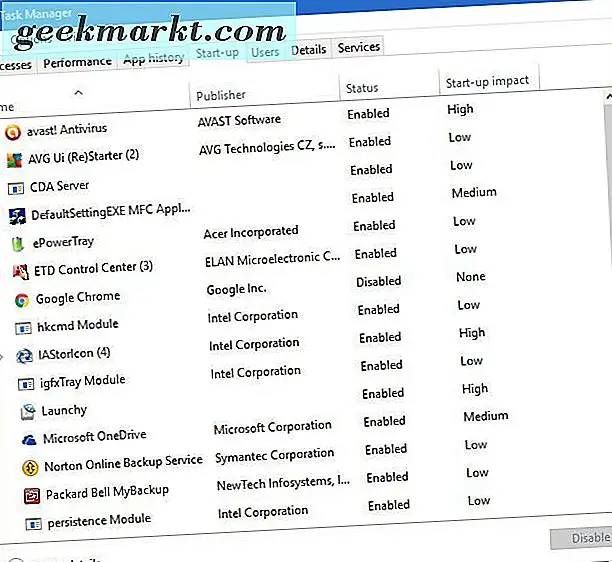
Di sana Anda dapat memilih item startup dan pilih Nonaktifkan untuk menghapusnya dari startup. Mereka yang memiliki dampak startup yang tinggi akan memperlambatnya lebih banyak. Akibatnya, yang terbaik adalah menonaktifkan program-program tersebut dengan dampak yang lebih tinggi.
Jadi dengan memilih dua opsi Windows 10 yang dibahas di atas dan menonaktifkan perangkat lunak startup, Anda pasti dapat mempercepat startup. Ada juga manajer startup pihak ketiga yang mungkin berguna.